Грешки в изчисленията на Excel

Урок, който помага с проблеми, при които електронните таблици на Microsoft Excel не изчисляват точно.
Знаете ли, че можете да вградите документ на Office 365 в уебсайт или блог? В това ръководство ще ви покажем как.
Качете своя документ на Office 365 в OneDrive.
След като сте готови, ще искате да щракнете с десния бутон върху иконата на файла и да потърсите опцията, която казва Вграждане.
Щракнете върху синия бутон Генериране.
След това ще искате да копирате HTML кода и да го поставите там, където искате да отиде във вашия блог или уебсайт, за предпочитане с помощта на функцията за текстов редактор
Вграждането е пътят на интернет. Можете да го направите с туитове, видеоклипове в YouTube, връзки и много други. Но знаете ли, че можете също да вградите документ на Office 365 в уебсайт или блог? В това ръководство ще ви покажем как можете да направите точно това.
За да започнете, първо ще трябва да поставите документа си на Office 365 в OneDrive. Можете да направите това, като влезете и посетите OneDrive.com и щракнете върху бутона Качване в горната част на екрана. След като сте готови, ще искате да щракнете с десния бутон върху иконата на файла и да потърсите опцията, която казва Вграждане. Ще искате да щракнете върху синия бутон Генериране . Можете също да потърсите опцията Вграждане в горната част на лентата под заглавката на OneDrive, тя ще бъде втората икона отляво, до История на версиите.
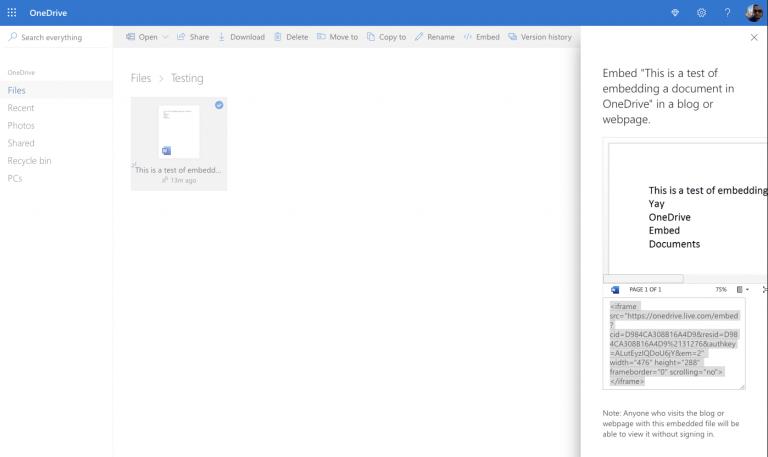
Имайте предвид, че чрез вграждане всеки, който посети вашия блог или уебсайт, ще може да го види, независимо дали има акаунт в Office 365 или OneDrive. След като щракнете върху този син бутон Генериране, ще получите съобщение в страничната лента вдясно на екрана, както се вижда по-горе. Ще видите визуализация на документа, заедно с поле, което има HTML код, който ще ви позволи да вградите документа.
За да завършите, ще искате да копирате този код и след това да се насочите към мястото, където искате да го вградите. В нашия случай ние вграждаме документа в публикация в блог на WordPress. Можете да направите това, като щракнете върху „Текст“ и след това поставите кода. Вече имате документ от Office точно във вашия блог! След като публикацията ви в блога или уебсайтът ви е на живо, трябва да видите документа да се показва в джаджа в нещо подобно на визуализация за печат. Имаме извадка по-горе, за ваше удоволствие да гледате. Ще имате контроли за пренасяне на документа на цял екран, промяна на нивото на увеличение или допълнителни опции за изтегляне, запазване като PDF и др.
Вграждането на Office документи като този не само спестява време, но е доста удобно. Вашите читатели няма да трябва да щракват върху отделна връзка, за да видят файла в OneDrive, или няма да е необходимо да имат инсталиран Office на своите компютри. Документът на Office 365 ще бъде точно там, в пълен контекст и без необходимост от изтегляне, точно на вашия уебсайт. Мислите ли, че това ще бъде полезно за вас? Уведомете ни в коментарите по-долу.
Урок, който помага с проблеми, при които електронните таблици на Microsoft Excel не изчисляват точно.
Научете как да активирате или деактивирате показването на формули в клетки в Microsoft Excel.
Вашата пивотна таблица не работи? Ето няколко често срещани решения, които ще ви помогнат бързо и лесно.
Показваме ви как да активирате или деактивирате видимите опции за клипборд в приложенията на Microsoft Office 365.
Показваме как системният администратор може да отключи файл на Microsoft Excel, за да може да бъде редактиран от друг потребител.
Урок, който обяснява как да добавите опцията Имейл към лентата с инструменти на Microsoft Excel и Word 365.
Наложете подканата на вашите файлове в Microsoft Excel за Office 365, която казва Отворете само за четене с това ръководство.
Научете за общите грешки в Excel формули, като #VALUE! и #NAME!, защо се случват и как да ги коригирате.
Искали ли сте някога да вградите документ на Office 365 във вашия уебсайт? В това ръководство разгледайте как можете да направите точно това
Забравихте да запазите бележника си в Excel? Ето един поглед как можете да го възстановите.
В нашето най-ново ръководство за Office 365 разгледайте как защитавате с парола файлове от Microsoft Office.
Ето някои от най-често срещаните кодове за грешки в програмата Microsoft Excel и как можете да ги коригирате.
Ето един поглед към някои често срещани грешки във формулата на Excel и как можете да ги коригирате
Когато става въпрос за софтуер за производителност, малко неща са толкова гъвкави и полезни като Microsoft Office Suite... или Google Productivity Suite. Макар че
Ето как можете да си сътрудничите с Office 365 за отдалечена работа
Microsoft Excel наскоро получи поддръжка за нов тип импортиране на данни, което предстои дълго време. Абонати на Office 365 с най-новите актуализации на Office
Ако имате документ с електронна таблица на Excel и искате да го споделите с някого, можете просто да изпратите документа такъв, какъвто е. Когато изпращате Excel, преобразуването на електронна таблица на Microsoft Excel в PDF файл е лесно с този урок стъпка по стъпка.
Ако не можете да отворите файл на Excel в защитен изглед, деактивирайте защитения изглед само ако сте напълно сигурни, че файлът е безопасен.
Преобразувайте всеки PDF в Excel толкова пъти, колкото ви е необходимо, безплатно. Вижте кои Android, iOS и уеб приложения можете да използвате безплатно.
Вероятно можете да мислите за различни причини защо използвате Excel. Независимо дали е проект за работа или не, Excel просто ви помага да организирате данните си по-добре.
Научете как да промените темата, цветовете и настройките си в Windows 11 за перфектно изживяване на работния плот.
Научете топ 10 съвета и трика за Microsoft Edge, за да извлечете максимума от браузъра с помощта на нови функции и подобрения.
Научете как да активирате връзките на отдалечен работен плот на Windows 10 и получете достъп до вашия компютър от всяко устройство.
Bluetooth ви позволява да свързвате устройства и аксесоари с Windows 10 към вашия компютър без нужда от кабели. Открийте как да решите проблеми с Bluetooth.
Ако мислите как да промените потребителското име в Instagram, вие сте на правилното място. Прочетете блога от началото до края, за да разберете лесните стъпки и полезните съвети.
Синхронизирайте настройките на Windows 10 на всичките си устройства с новото приложение Настройки. Научете как да управлявате настройките за синхронизиране на вашия акаунт в Microsoft.
Открийте как да използвате Bing по-ефективно с нашите 8 съвета и трика. Научете как да подобрите търсенето си в Bing.
Опитвате се да изтриете празна страница в Word? В това ръководство ще ви покажем как да изтриете страница или празна страница в Word.
Това е един от най-големите въпроси, които потребителите задават, ако могат да видят „кой е прегледал техния профил в Instagram“. Научете как да проследите тези, които гледат профила ви!
Въпреки че телевизорът вероятно ще функционира добре без интернет връзка, ако имате кабелен абонамент, американските потребители започнаха да преминават към онлайн
























